728x90
윈도우를 사용하다보면
별의 별 일들을 다 겪게 되죠.
업무 메일도 써야하고, 문서 작성도 해야하고, 발표 자료도 만들어야 할테고....
그런데... 윈도우에서 그동안 문제가 없던 한글 키보드 입력이 안된다면 얼마나 난감하겠어요.
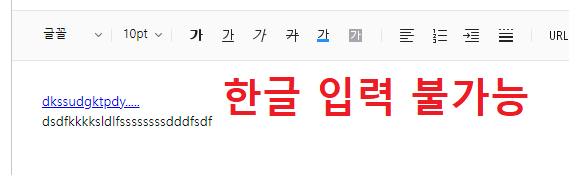
그래서 저의 경험을 되짚어서 정리해 봅니다.
윈도우 한글 입력 오류 / 먹통 해결 방법
- 브라우저 주소창에서 '한/영' 키를 눌러서 한글 입력 테스트
- 네이버/다음과 같은 포털사이트의 검색창에서 한글 입력 테스트
- 메모장에서 '한/영' 키를 눌러서 한글 입력 테스트
- 시작 ▶ Windows 접근성 메뉴 ▶ 화상 키보드를 실행 후 한글 입력 테스트
- 시작 ▶실행(혹은 Windows 키 + R 키)을 통해 cftmon.exe를 화상 키보드를 통하여 실행 후 한글 입력 테스트
- 작업표시줄을 마우스 오른쪽키 클릭 후 '터치키보드' 실행 후 한글 입력 테스트
- 윈도우 재부팅 후 키보드를 사용하여 한글 입력 테스트
1. 브라우저 주소창에서 '한/영' 키를 눌러서 한글 입력 테스트
브라우저를 실행하신 후에 주소창에 '한/영/ 키를 눌러서 한글 입력 테스트를 해보세요.
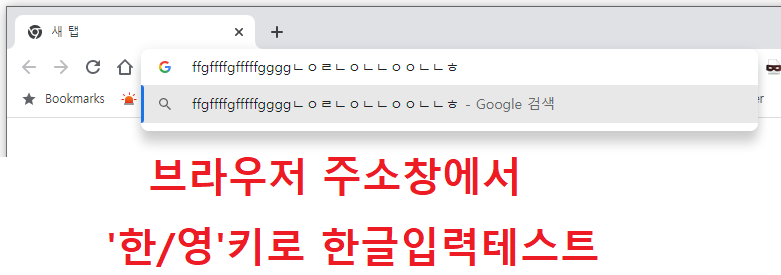
2. 네이버/다음과 같은 포털사이트의 검색창에서 한글 입력 테스트
네이버/다음과 같은 포털사이트에 접속하신 후 검색창에서 한글 입력 테스트를 해보세요.
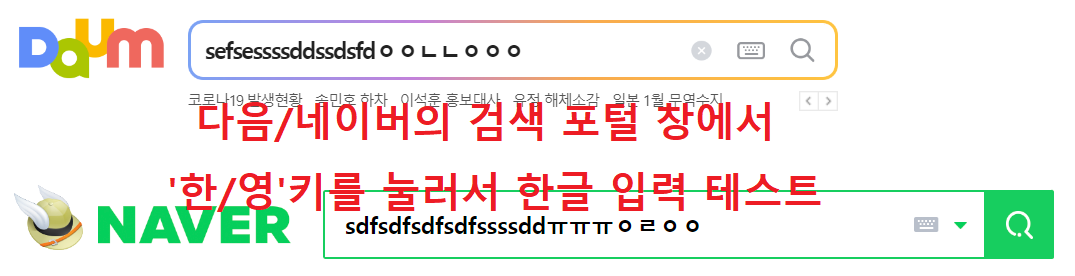
3. 메모장에서 '한/영' 키를 눌러서 한글 입력 테스트
메모장을 실행하신 후 '한/영' 키를 눌러서 한글 입력 테스트를 해보세요.
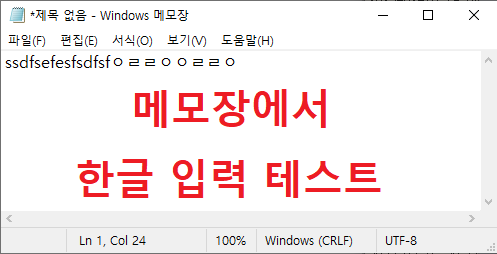
4. 시작 ▶ Windows 접근성 메뉴 ▶ 화상 키보드를 실행 후 한글 입력 테스트
윈도우 시작 버튼을 누른 후 'Windows 접근성' 메뉴의 '화상 키보드'를 실행하신 후 한글 입력 테스트를 해보세요.

6. 작업표시줄을 마우스 오른쪽키 클릭 후 '터치키보드' 실행 후 한글 입력 테스트
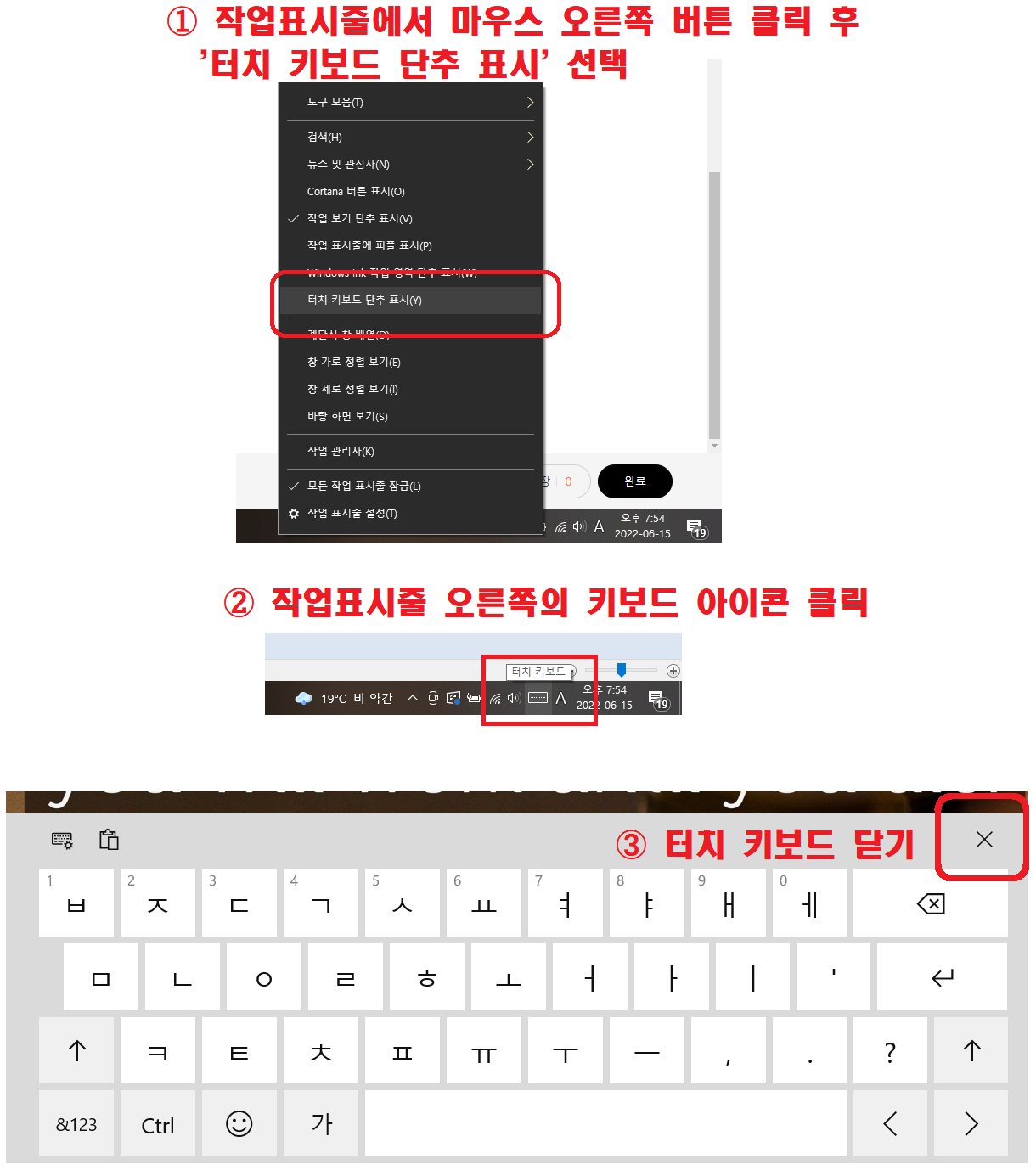
'한/영 전환' 아이콘
참고로.
윈도우 작업 표시줄에
아래 이미지의 노란색 영역이 '한/영 전환/ 상태를 알려주는 아이콘 입니다.
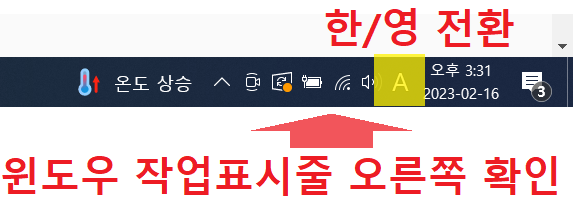
728x90
'IT > 컴퓨터' 카테고리의 다른 글
| DELL P4317Q 4K UHD 16:9 LED IPS /M 모니터 스펙/사양 (0) | 2023.03.17 |
|---|---|
| Dell Ultrasharp U2718Q 27-Inch 4K IPS 모니터 스펙/사양 (0) | 2023.03.17 |
| 윈도우 10 에서의 키보드 자음 모음 분리 입력 오류 해결 방법 (2) | 2023.02.16 |
| 크롬 브라우저의 숨은 알짜배기 유용한 기능 활용 팁 (0) | 2023.02.16 |
| 노트북램 메모리 RAM 사용량 확인 및 최적화 방법 (따라해봐!!) (0) | 2023.02.03 |




댓글